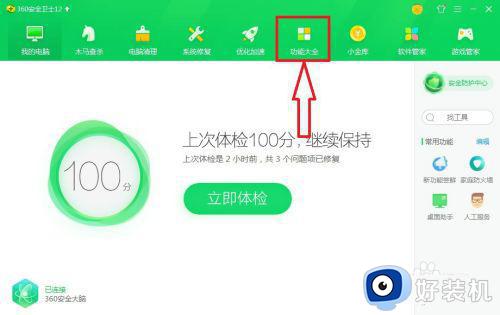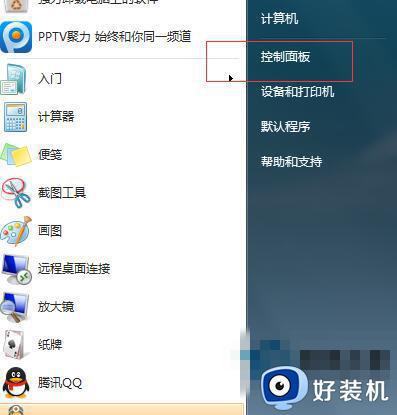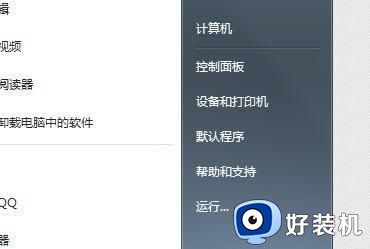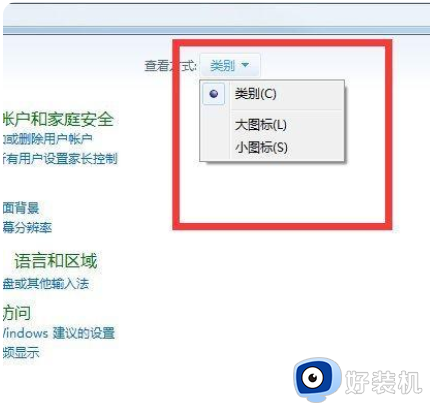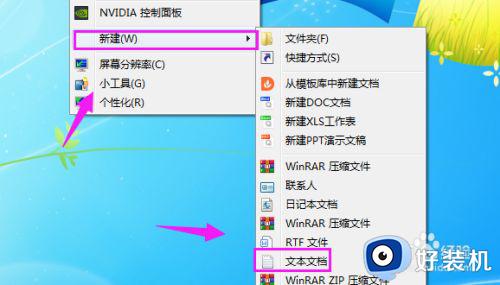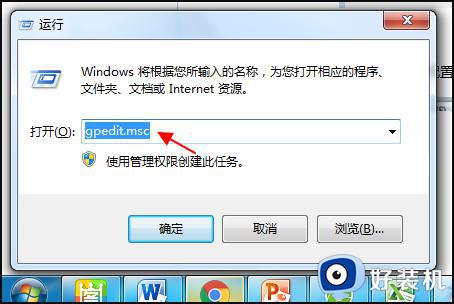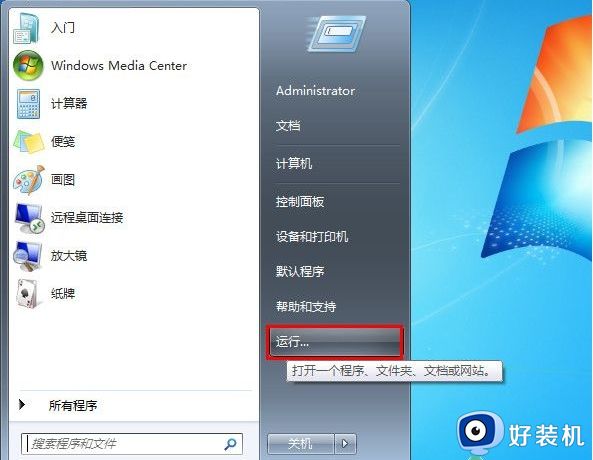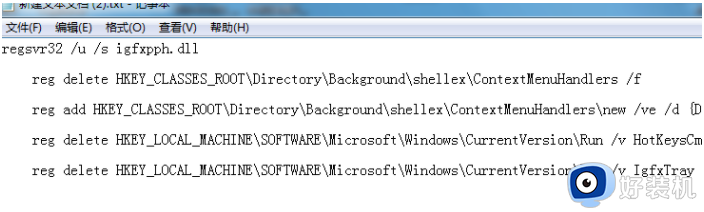win7鼠标右键被禁用怎么恢复 win7如何解除鼠标右键功能的限制
我们在操作win7电脑的时候,总是会习惯性的在桌面上进行鼠标右键刷新操作,以便及时更新信息,然而近日有用户在win7系统中点击鼠标右键时,却莫名遇到了鼠标右键功能被禁用的情况,对此win7鼠标右键被禁用怎么恢复呢?这里小编就给大家带来win7如何解除鼠标右键功能的限制相关内容。
推荐下载:win7旗舰版iso系统
具体方法:
第一步,点击计算机左下角的开始,弹出下拉菜单。
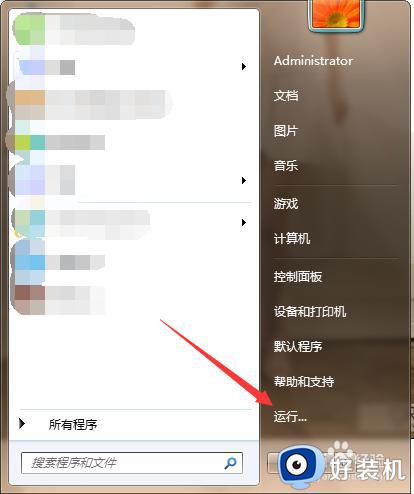
第二步,选择“运行”,弹出运行窗口。
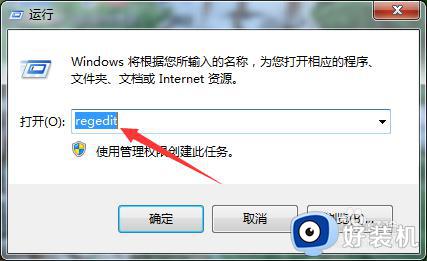
第三步,在页面上键入“regedit”回车,打开注册表编辑器。

第四步,依次定位到HKEY_CURRENT_USER\Software\Microsoft\Windows\CurrentVersion\Policies\Explorer项。
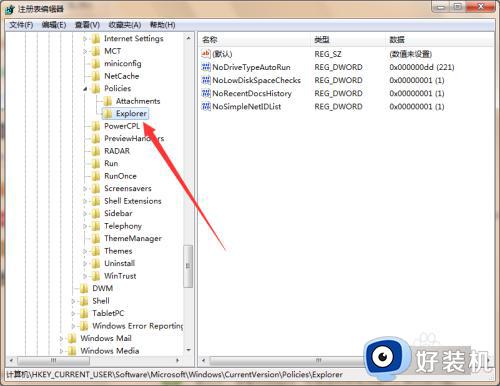
第五步,右击Explorer项,弹出下拉菜单。
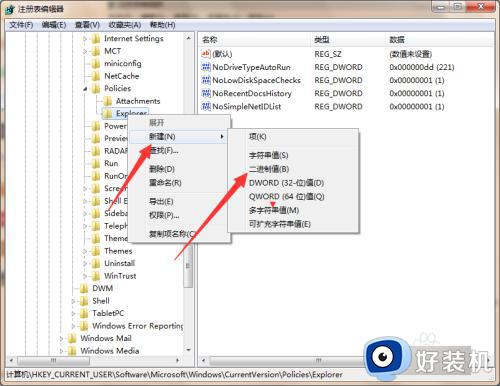
第六步,选择“新建”→“二进制值”,新建一个数值。
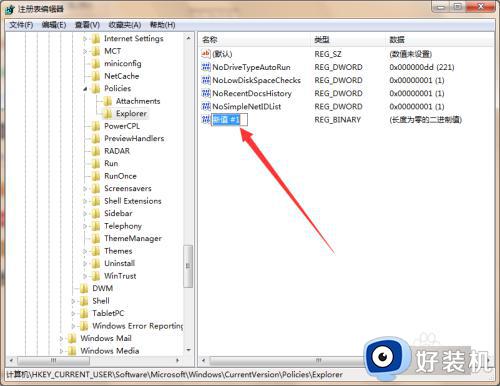
第七步,将新值重命名为“NoViewContexMenu”。
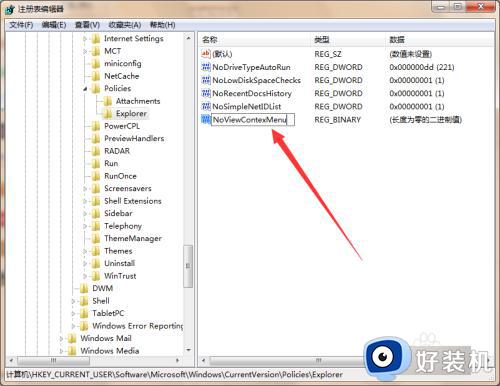
第八步,双击打开数值的编辑页面,在页面上将数据数值设为“00 00 00 00”,点击确定保存,即可解决问题。
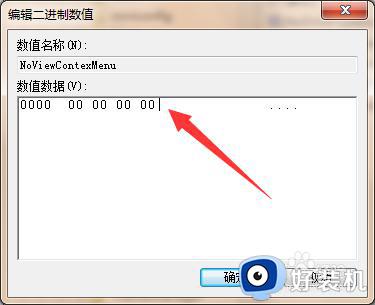
综上所述就是小编教大家的win7如何解除鼠标右键功能的限制相关内容了,还有不懂得用户就可以根据小编的方法来操作吧,希望本文能够对大家有所帮助。